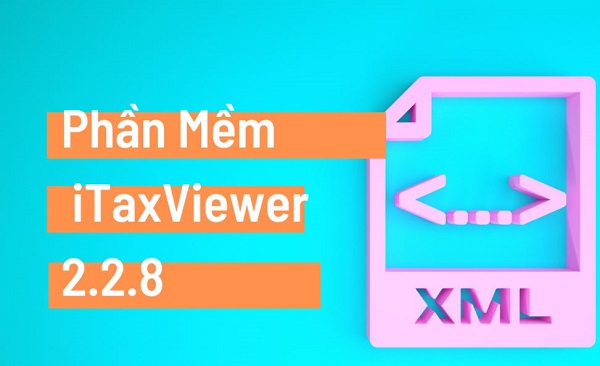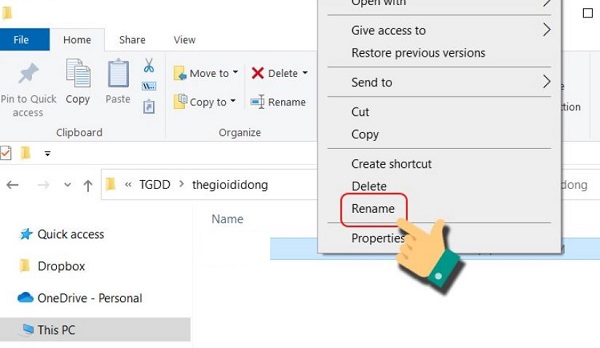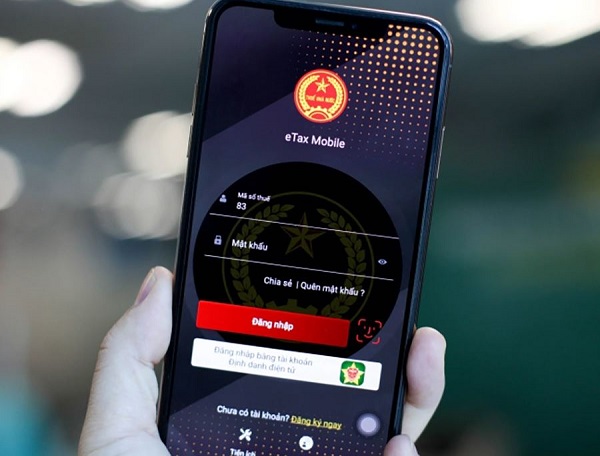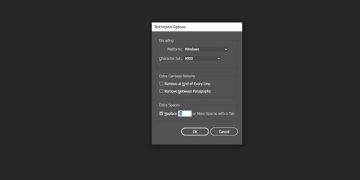Bạn đang gặp phải tình trạng không mở được file xml bằng iTaxViewer? Trùm Thủ Thuật sẽ hướng dẫn cách sửa lỗi này ngay lập tức.
Cảm giác thật “bất lực” khi iTaxViewer cứ báo lỗi dù bạn đã tải đúng file XML từ eTax. Đừng vội bực mình nhé! Việc không mở được file XML bằng iTaxViewer thực ra chỉ là một lỗi nhỏ, và hoàn toàn có thể sửa trong vài bước đơn giản. Hãy để Trùm Thủ Thuật giúp bạn giải mã nguyên nhân và khôi phục file chỉ trong vài phút.
Hướng dẫn cách xử lý khi không mở được file xml bằng iTaxViewer
Nếu không mở được file XML bằng iTaxViewer, bạn có thể thử lần lượt các cách sau để giải quyết:
1/ Cập nhật iTaxViewer để khắc phục lỗi không mở được file XML
Một trong những nguyên nhân phổ biến khiến iTaxViewer không thể đọc file XML là do bạn đang sử dụng phiên bản phần mềm quá cũ. Mỗi lần HTKK hoặc eTax được nâng cấp, iTaxViewer cũng cần được cập nhật tương ứng để đảm bảo tương thích dữ liệu.
Nếu bạn vẫn dùng bản cũ như 1.8.8 trong khi file được xuất từ hệ thống mới hơn, chương trình sẽ báo lỗi hoặc không hiển thị nội dung. Cách khắc phục rất đơn giản là bạn hãy gỡ bản iTaxViewer hiện tại và cài bản mới nhất từ trang chính thức của Tổng cục Thuế. Sau khi cài đặt lại, bạn chỉ cần mở lại file XML, lỗi sẽ được giải quyết nhanh chóng.
2/ Kiểm tra định dạng và tên tệp XML
Một trong những nguyên nhân phổ biến khiến iTaxViewer báo lỗi và không mở được file xml là do tên file hoặc thư mục chứa file XML có dấu tiếng Việt hoặc ký tự đặc biệt. Khi đó, phần mềm không thể nhận diện chính xác đường dẫn, dẫn đến lỗi định dạng.
Để khắc phục, bạn chỉ cần đổi lại tên file và thư mục chứa file theo quy tắc chuẩn: không dấu, không ký tự đặc biệt và có ít nhất 6 ký tự. Cách thực hiện rất đơn giản: nhấn chuột phải vào file hoặc thư mục > chọn Rename (hoặc nhấn F2) > nhập lại tên mới.
Việc đặt tên tệp đúng quy chuẩn không chỉ giúp iTaxViewer đọc file trơn tru hơn mà còn hạn chế tối đa các lỗi phát sinh khi gửi hồ sơ thuế điện tử.
3/ Kiểm tra định dạng file XML trước khi mở bằng iTaxViewer
Một lỗi khá phổ biến khiến người dùng không mở được file trong iTaxViewer là định dạng tệp không đúng chuẩn. Hệ thống chỉ nhận các file có đuôi .xml chính xác. Nhưng trong quá trình lưu hoặc chỉnh sửa, nhiều người vô tình đổi tên file sai định dạng. Ví dụ như file.xml.xml hoặc file.pdf.xml. Khi đó, phần mềm sẽ không thể nhận diện đúng cấu trúc dữ liệu và báo lỗi “Không thể đọc file” hoặc “Sai định dạng”.
Để khắc phục, bạn chỉ cần đổi lại tên file về đúng đuôi .xml. Ngoài ra, tuyệt đối không nên mở file XML bằng Word hoặc Excel trước đó. Bởi hai chương trình này có thể tự động thêm mã định dạng, làm hỏng cấu trúc tệp gốc khiến iTaxViewer không thể xử lý.
Một mẹo nhỏ là nên tải lại file XML trực tiếp từ HTKK hoặc eTax nếu nghi ngờ tệp bị lỗi. Việc đảm bảo file có định dạng chuẩn không chỉ giúp iTaxViewer hoạt động trơn tru. Mà còn tránh mất thời gian khi kiểm tra, ký số hay gửi hồ sơ điện tử lên cổng thuế.
4/ Kiểm tra và xử lý khi file XML bị hỏng
Thêm một “thủ phạm” nữa làm cho iTaxViewer không thể mở file XML là do tệp dữ liệu đã bị hỏng trong quá trình tải xuống hoặc lưu trữ. Lỗi này thường xảy ra khi quá trình xuất file từ HTKK/eTax bị gián đoạn, hoặc khi file được sao chép, gửi qua email, Zalo… khiến dữ liệu bị lỗi cấu trúc. Khi đó, iTaxViewer sẽ không thể nhận diện nội dung và báo lỗi “File không hợp lệ” hoặc “Không thể đọc dữ liệu XML”.
Với tình trạng này thì bạn nên tải lại file XML trực tiếp từ phần mềm HTKK hoặc eTax, tránh sử dụng bản sao chép từ nguồn khác. Sau khi tải về, bạn cần đảm bảo file có dung lượng đầy đủ (thường trên 0 KB) và đuôi mở rộng là .xml đúng chuẩn. Nếu vẫn không mở được, bạn có thể xuất lại file mới hoàn toàn.
5/ Chạy iTaxViewer với quyền Administrator
Cuối cùng, nếu mọi giải pháp trên đều không hiệu quả. Bạn nên thử nhấp chuột phải vào biểu tượng iTaxViewer > Tiếp tục chọn Run as administrator (Chạy với quyền quản trị viên). Đôi khi Windows chặn quyền đọc file trong ổ đĩa hệ thống cũng là lý do ngăn cản ứng dụng đọc file.
Không mở được file xml bằng iTaxViewer không phải là tình trạng quá nghiêm trọng. Mong rằng các hướng dẫn của mình sẽ giúp bạn xử lý vấn đề.
XEM THÊM